Με Ναμράθα Ναγιάκ
Πρόσφατα, πολλοί χρήστες ανέφεραν ένα πρόβλημα με το Microsoft Store όπου δεν μπορούν να λάβουν καμία εφαρμογή ή παιχνίδι από το Store για λήψη στα συστήματά τους. Έχουν δει το μήνυμα σφάλματος που διαβάζεται ως "Η αγορά σας δεν μπορούσε να ολοκληρωθεί" μαζί με τον κωδικό σφάλματος 0xc03f300d. Αυτός ο κωδικός σφάλματος έχει παρατηρηθεί κατά την προσπάθεια χρήσης των παιχνιδιών/εφαρμογών που αγοράσατε ή ακόμα και εκείνων που είναι διαθέσιμα δωρεάν στο Store.
Πιθανές αιτίες για αυτό το σφάλμα είναι
- Προβλήματα με την εφαρμογή Store
- Κατεστραμμένα αρχεία cache του Store που προκαλούν παρεμβολές στην επικοινωνία μεταξύ του Store και των διακομιστών
Σε αυτό το άρθρο, θα δείτε ορισμένες λύσεις που βοήθησαν τους χρήστες να ξεπεράσουν αυτό το σφάλμα στον υπολογιστή τους με Windows.
Πίνακας περιεχομένων
Λύση 1 – Χρησιμοποιήστε την Αντιμετώπιση προβλημάτων εφαρμογών Windows Store
1. Κράτα το Windows και R συνδυασμός πλήκτρων για να ανοίξετε το Τρέξιμο διαλόγου.
2. Τύπος ms-settings: αντιμετώπιση προβλημάτων να ανοίξει το Αντιμετώπιση προβλημάτων σελίδα μέσα Ρυθμίσεις των Windows.

3. Κάντε κλικ στο Άλλα εργαλεία αντιμετώπισης προβλημάτων στο δεξιό παράθυρο.

4. Στο Άλλα εργαλεία αντιμετώπισης προβλημάτων παράθυρο, μετακινηθείτε προς τα κάτω και αναζητήστε Εφαρμογές Windows Store.
5. Κάνε κλικ στο Τρέξιμο κουμπί δίπλα Εφαρμογές Windows Store.

6. Το εργαλείο αντιμετώπισης προβλημάτων ξεκινά να εκτελείται και να εντοπίζει προβλήματα. Περιμένετε να ολοκληρωθεί αυτή η διαδικασία.
7. Εάν υπάρχει κάποια προτεινόμενη επιδιόρθωση, εφαρμόστε την για να εφαρμόσετε τη διαδικασία επισκευής.
8. Επανεκκίνηση τον υπολογιστή σας. Ανοίξτε το Windows Store και ελέγξτε εάν το σφάλμα έχει διορθωθεί.
Λύση 2 – Επαναφέρετε την προσωρινή μνήμη του Windows Store
1. Ανοιξε Εκτέλεση (Windows + R) και πληκτρολογήστε ms-settings: λειτουργίες εφαρμογών για να ανοίξω Εφαρμογές και δυνατότητες στις Ρυθμίσεις.

2. Εδώ θα βρείτε τη λίστα με τις εφαρμογές που είναι εγκατεστημένες στον υπολογιστή σας. Τύπος Κατάστημα στο πλαίσιο αναζήτησης παρακάτω Λίστα εφαρμογών.
3. Θα δεις Microsoft Store στο αποτέλεσμα. Κάνε κλικ στο τρεις κάθετες κουκκίδες και επιλέξτε Προχωρημένες επιλογές.
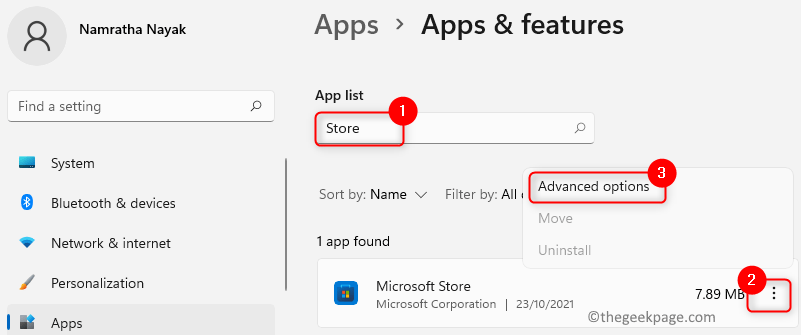
4. Στο Προηγμένες επιλογές για το Microsoft Store, αναζητήστε το Επαναφορά επικεφαλίδα.
5. Κάνε κλικ στο Επαναφορά κουμπί για να ξεκινήσει η διαδικασία εκκαθάρισης της προσωρινής μνήμης της εφαρμογής.
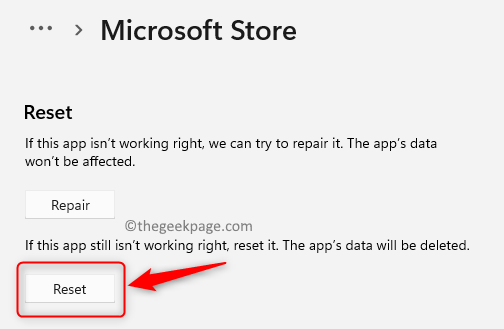
6. Στην προτροπή επιβεβαίωσης, κάντε κλικ στο Επαναφορά πάλι.
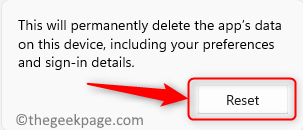
7. Επανεκκίνηση τον υπολογιστή σας μόλις γίνει επαναφορά της εφαρμογής. Τώρα ελέγξτε αν το πρόβλημα με το Microsoft Store εξακολουθεί να υπάρχει.
Λύση 3 – Επικοινωνήστε με την Υποστήριξη της Microsoft
Εάν οι παραπάνω λύσεις δεν λειτούργησαν για εσάς, είναι καλύτερο να επικοινωνήσετε Υποστήριξη της Microsoft στο διαδίκτυο. Ανοίξτε τον εικονικό πράκτορα και ζητήστε μια συνομιλία με ένα ζωντανό άτομο και εξηγήστε το πρόβλημα που αντιμετωπίζετε. Θα λυθεί μέσα σε μια ώρα. Αυτό έχει αναφερθεί ως μία από τις επιδιορθώσεις εάν δεν λειτουργεί τίποτα άλλο από πολλούς χρήστες που αντιμετωπίζουν αυτό το σφάλμα Microsoft Store.
Ευχαριστώ για την ανάγνωση.
Ελπίζουμε ότι τουλάχιστον μία από τις παραπάνω λύσεις πρέπει να σας βοήθησε να επαναφέρετε το Microsoft Store σε κατάσταση λειτουργίας. Σχολιάστε και ενημερώστε μας την επιδιόρθωση που λειτούργησε για εσάς.


